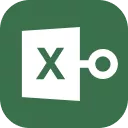1 分钟学会!Excel 生成随机数的 5 种常用方法
目录
在数据分析、模拟测试或游戏设计等场景中,Excel的随机数生成功能能大幅提升工作效率。本文将系统介绍Excel中生成随机数的多种方法,涵盖基础函数到高级技巧,助你轻松掌握随机数生成的核心技能。

一、生成 0-1 之间的随机小数
函数:=RAND()
用法:在任意单元格输入该公式,回车后会自动生成一个大于 0 且小于 1 的随机小数(如0.7325)。
特点:每次打开表格或刷新数据(按 F9 键)时,数值会重新生成。

二、生成指定范围的随机整数
函数:=RANDBETWEEN(最小值, 最大值)
示例:
生成 1-100 之间的随机整数:=RANDBETWEEN(1,100)

生成 - 5 到 5 之间的随机整数:=RANDBETWEEN(-5,5)
特点:直接生成整数,范围可自定义,同样会随表格刷新变化。
三、生成指定范围的随机小数
若需要非 0-1 范围的随机小数(如 20-50 之间的小数),可结合 RAND 函数计算:
公式:=最小值 + RAND()*(最大值 - 最小值)
示例:生成 20 到 50 之间的随机小数:=20 + RAND()*(50-20)
四、生成不重复的随机数
当需要随机数不重复时(如抽奖、抽样),可按以下步骤操作:
先在 A 列用=RANDBETWEEN(1,100)生成基础随机数(假设生成 10 个);
在 B 列输入=RANK(A1,$A$1:$A$10),向下填充,得到 1-10 的不重复排名(即不重复随机数)。
五、固定随机数
若想让生成的随机数固定不变,可将公式结果 “转为数值”:
选中包含随机数公式的单元格;
按Ctrl+C复制,右键粘贴时选择 “值(V)”,随机数会变为固定数值,不再随刷新变化。
以上就是关于excel表格怎么产生随机数的相关介绍了,总的来说简单随机小数用RAND(),指定范围整数用RANDBETWEEN(),特殊需求(如不重复、固定值)可通过组合公式或格式转换实现,按需选择即可。
但要是在编辑过程中遇到有无法编辑的情况,那可能是因为Excel设置了编辑限制导致的,这时候我们可以点击-审阅-撤销Excel表格编辑限制-输入密码-点击确定即可,但要是忘记密码了,则可以借助第三方工具,PassFab for Excel的移除Excel编辑限制功能,一键移除Excel限制